
Compte à rebours de la « mort » du système Win7 ! Vous tenez toujours à Win7 ?

Comme nous le savons tous, Microsoft arrêtera le support technique pour win7 début 2020. Néanmoins, selon l'analyse statistique, de nombreux utilisateurs en Chine utilisent encore le système win7. Il a fallu trois ans à Microsoft pour que le système Win7 soit largement accepté par le public. Combien de temps faut-il pour que le système Win10 soit largement accepté par le public ?

Legacy et UEFI dans Win10 font référence à la méthode de démarrage du système. Le premier est le BIOS traditionnel et le second est le nouveau BIOS. De manière générale, Legacy est combiné avec MBR et UEFI est combiné avec GPT. MBR et GPT font référence au type de table de partition de disque.
À partir du mode de démarrage :

Le processus détaillé est présenté dans la figure ci-dessous :
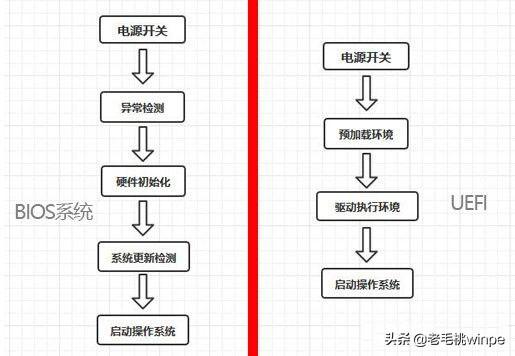
Alors, comment installer le système win10 avec UEFI+GPT ?
Sans plus attendre, passons directement au sujet :
1. Créez un disque de démarrage USB requis pour réinstaller win101 Préparez une clé USB de 4G ou plus
2. Téléchargez l'outil de création de disque de démarrage USB et cliquez. "1 "Clé pour créer un disque de démarrage USB"
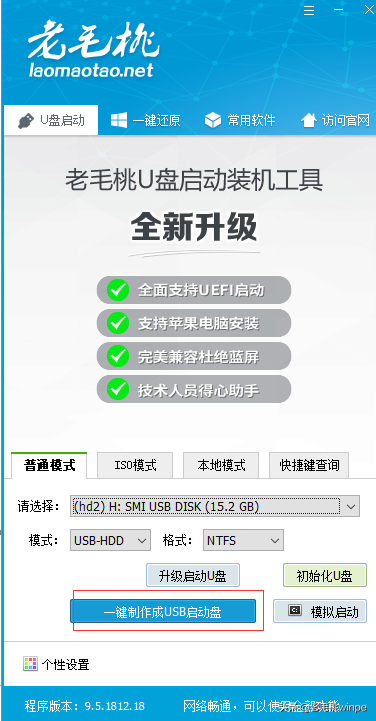
3. Une fois la production terminée, copiez le fichier image win10 téléchargé sur le disque de démarrage USB
2. Définissez la carte mèreEnsuite, Lao Maotao partagera avec vous quel BIOS les options de réglage doivent être modifiées. Ici, tout le monde doit faire attention : l'interface BIOS de chaque ordinateur peut être différente, mais les options à modifier sont les mêmes.
3. Entrez pe pour effectuer le partitionnement et l'alignement 4K1. Paramètres d'optimisation par défaut du système OS Optimized Defaults
Certains ordinateurs auront des versions verrouillées. Si le système réinstallé par l'utilisateur est rétrogradé ou mis à niveau, vous devez alors accéder à l'interface du BIOS et passer à l'onglet QUITTER.
2. Paramètre du module compatible CSM
Passez au module compatible CSM et sélectionnez Désactivé, car ce paramètre d'option est destiné aux appareils fonctionnant en mode Legacy. Par exemple, de nombreuses cartes graphiques indépendantes ne prennent pas en charge le BIOS GOP et ne peuvent donc pas fonctionner correctement en mode UEFI. CSM doit donc être activé.
3. Sélection du mode de démarrage du mode de démarrage
Entrez dans l'onglet Démarrage, nous verrons trois options : Auto, UEFI uniquement et Legacy uniquement, passez simplement au mode de démarrage correspondant.
Auto : démarrez automatiquement dans l'ordre dans la liste des périphériques de démarrage, en donnant la priorité à l'UEFI ;
UEFI uniquement : sélectionnez uniquement les appareils avec des conditions de démarrage UEFI pour démarrer
Legacy uniquement : sélectionnez uniquement les appareils qui répondent aux conditions de démarrage héritées pour démarrer ; .
4. Paramètres de démarrage sécurisé
Désactivez l'option d'état de démarrage sécurisé, c'est-à-dire le démarrage sécurisé. De plus, nous devons également prêter attention au conflit entre CSM et le démarrage sécurisé. Compte tenu de cela, nous le définissons généralement sur « désactiver » et le laissons être désactivé.
1. Après le redémarrage, choisissez d'accéder au bureau pe et ouvrez l'outil de partition
2 Après être entré dans l'interface de partition, cliquez sur "Partition rapide" et cochez "GUID" et "GUID" dans la fenêtre pop-up "Alignez la partition sur un multiple entier du nombre de secteurs", et enfin cliquez sur "OK"
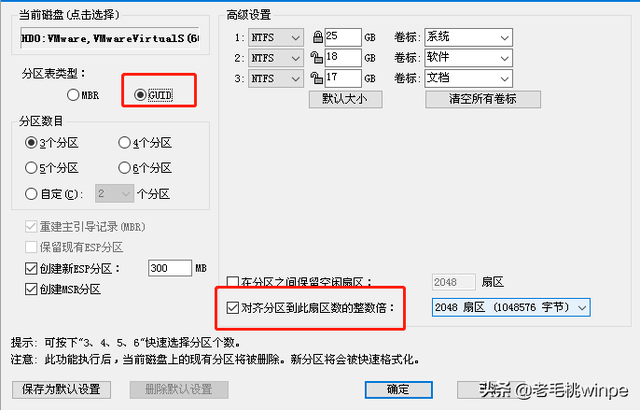 4. Démarrez l'installation
4. Démarrez l'installation 1 Retournez sur le bureau pe, ouvrez l'outil d'installation.
2. Options par défaut, cliquez sur "Exécuter", puis continuez. Descendez et suivez les instructions étape par étape pour terminer la réinstallation
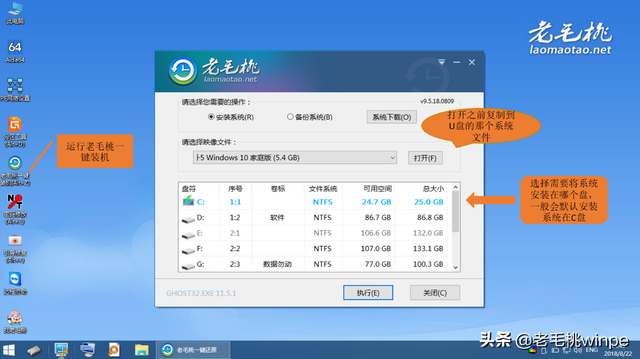
Ce qui précède est le contenu détaillé de. pour plus d'informations, suivez d'autres articles connexes sur le site Web de PHP en chinois!
 Le commutateur Bluetooth Win10 est manquant
Le commutateur Bluetooth Win10 est manquant
 Pourquoi toutes les icônes dans le coin inférieur droit de Win10 apparaissent-elles ?
Pourquoi toutes les icônes dans le coin inférieur droit de Win10 apparaissent-elles ?
 La différence entre le sommeil et l'hibernation Win10
La différence entre le sommeil et l'hibernation Win10
 Win10 suspend les mises à jour
Win10 suspend les mises à jour
 Que faire si le commutateur Bluetooth est manquant dans Windows 10
Que faire si le commutateur Bluetooth est manquant dans Windows 10
 win10 se connecte à une imprimante partagée
win10 se connecte à une imprimante partagée
 Nettoyer les fichiers indésirables dans Win10
Nettoyer les fichiers indésirables dans Win10
 Comment partager une imprimante dans Win10
Comment partager une imprimante dans Win10